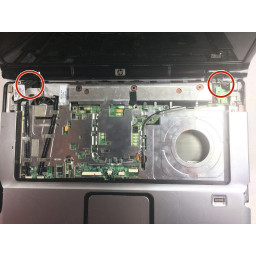MacBook Air 11 "Замена логической платы начала 2014 года

Шаг 1
Используйте плоский конец spudger, чтобы вытащить обе короткие стороны разъема батареи вверх, чтобы отсоединить его от гнезда на плате логики.
Слегка отогните кабель аккумулятора от платы логики, чтобы разъем не случайно отогнулся назад и не коснулся разъема.
Шаг 2
Шаг 3
Шаг 4
Шаг 5
Шаг 6
Шаг 7
Шаг 8
Шаг 9
Два 5,2 мм T5 Torx винта
Один 6 мм T5 Torx винт
Два 2,6 мм винта T5 Torx
Шаг 10
Снимите радиатор с платы логики.
При переустановке радиатора обязательно нанесите новый слой . Если вы никогда раньше не наносили термопасту, у нас есть , которое облегчает задачу.
Шаг 11
Шаг 12
Поднимите аккумулятор от края, ближайшего к плате логики, и снимите его с верхнего корпуса.
Шаг 13
Шаг 14
Два 5,5 мм винта T5 Torx
Один 4,6 мм винт T5 Torx
Шаг 15
Шаг 16
Вытащите диск прямо из гнезда и выньте его из платы логики.
Шаг 17
Осторожно вытяните ленточный кабель вентилятора из гнезда, когда вы снимаете вентилятор с воздуха.
Шаг 18
Шаг 19
Удерживая замок вдали от разъема, осторожно вытащите кабель данных дисплея из разъема.
Шаг 20
Отключите кабель от его выемки на плате логики.
Шаг 21
Вытяните ленточный кабель трекпада прямо из его гнезда по направлению к переднему краю Air.
Шаг 22
Вытащите ленточный кабель подсветки клавиатуры из гнезда.
Шаг 23
Шаг 24
Шаг 25
В некоторых моделях это винты T5 Torx 3,1 мм.
Шаг 26
Комментарии
Пока еще нет ниодного комментария, оставьте комментарий первым!
Также вас могут заинтересовать
Вам могут помочь


Лаборатория ремонта

Nicom
Не работает ноутбук Apple?
Вызовите мастера или курьера на дом оформив заявку, она будет передана в подходящие мастерские.